2025-06-15
如何查看Telegram的版本?
要查看 Telegram 的版本,打开应用并进入设置,点击“关于”选项。在该页面中,你可以看到当前安装的 Telegram 版本号。这有助于确认是否需要更新到最新版本。

在手机端查看 Telegram 版本
在 Android 设备上查看 Telegram 版本
- 通过 Telegram 设置查看版本: 在 Android 设备上查看 Telegram 版本的最简单方法是通过 Telegram 设置。打开 Telegram下载好的应用,点击左上角的菜单按钮(三条横线),然后选择“设置”。在设置页面的最下方,你将看到“版本号”选项,点击即可查看当前的 Telegram 版本。
- 通过应用管理查看: 你还可以通过 Android 系统的“设置”菜单查看 Telegram 版本。在设备的“设置”中,找到“应用”或“应用管理”选项,选择 Telegram,进入“应用信息”页面,你可以看到该应用的版本号和其他详细信息。
- 通过文件管理器查看 APK 文件: 如果你是通过手动下载 APK 文件安装的 Telegram,可以使用文件管理器查看 APK 文件的版本号。通过找到 Telegram 的安装文件,右键点击或长按文件并查看“属性”选项,即可查看版本信息。
在 iOS 设备上查看 Telegram 版本
- 通过 Telegram 设置查看版本: 在 iOS 设备上,打开 Telegram 应用并进入“设置”页面(点击左上角的“设置”图标)。在页面底部,你可以找到 Telegram 版本号,显示当前安装的版本。
- 通过 App Store 查看版本: 打开 App Store,搜索“Telegram”。在 Telegram 应用页面下方,你可以查看当前版本的详细信息和更新日志。这也帮助你确认是否有可用的版本更新。
- 检查已安装应用版本: 在 iOS 设备的“设置”应用中,点击“常规”>“iPhone 存储”,找到并选择 Telegram 应用,你可以看到应用的版本号和存储使用情况。
通过应用商店检查 Telegram 版本更新
- Android 设备上的 Google Play: 在 Android 设备上,打开 Google Play 商店,搜索“Telegram”。如果有新版本可用,商店页面会显示“更新”按钮,点击后即可更新到最新版本。商店页面下方也会列出应用的最新版本号。
- iOS 设备上的 App Store: 在 iOS 设备上,打开 App Store,点击底部的“更新”选项卡。如果 Telegram 有更新,你会看到更新按钮。点击更新后,App Store 会显示最新版本的 Telegram 和更新日志。你也可以直接搜索“Telegram”查看版本信息。
- 开启自动更新功能: 在 Google Play 或 App Store 中,你可以开启自动更新功能,确保 Telegram 在新版本发布时自动更新,避免错过重要的安全更新和新功能。

在电脑端查看 Telegram 版本
在 Windows 上查看 Telegram 版本
- 通过 Telegram 设置查看版本: 在 Windows 上,打开 Telegram 桌面版应用程序。点击左上角的菜单按钮(三条横线),然后选择“设置”选项。在设置页面的最下方,你会看到显示当前版本号的地方,点击即可查看 Telegram 版本。
- 通过程序文件查看版本: 你还可以通过 Windows 的“程序和功能”页面查看 Telegram 的版本。右键点击桌面上的 Telegram 快捷方式,选择“属性”,在“详细信息”选项卡中,你将看到 Telegram 的版本号。
- 通过 Telegram 安装路径查看版本: 打开 Telegram 安装文件夹(默认位置通常是
C:\Users\[用户名]\AppData\Roaming\Telegram Desktop),右键点击 Telegram 应用程序文件(Telegram.exe),选择“属性”>“详细信息”选项卡,可以查看版本号和其他文件信息。
在 macOS 上查看 Telegram 版本
- 通过 Telegram 设置查看版本: 在 macOS 上,打开 Telegram 桌面版应用程序。在左上角的菜单栏中点击“Telegram”,然后选择“关于 Telegram”选项。在弹出的窗口中,你将看到当前的 Telegram 版本号。
- 通过 Finder 查看版本: 你也可以通过 Finder 查看 Telegram 的版本。在 Finder 中找到 Telegram 应用程序,右键点击并选择“显示简介”。在弹出的窗口中,你可以看到 Telegram 的版本号以及其他信息。
- 检查应用更新: 在“关于 Telegram”窗口,你还可以看到是否有更新的版本,并可以直接从该窗口跳转到更新链接。
在 Linux 上查看 Telegram 版本
- 通过 Telegram 设置查看版本: 在 Linux 系统中,打开 Telegram 桌面应用程序,点击左上角的菜单按钮(三条横线),然后选择“设置”选项。在设置页面的底部,你将看到显示当前 Telegram 版本号的地方,点击即可查看版本信息。
- 通过终端查看版本: 如果你是通过终端安装 Telegram(例如通过包管理器),可以使用命令行查看 Telegram 的版本。在终端中,输入以下命令:
telegram-desktop --version该命令会显示当前安装的 Telegram 版本。 - 查看安装路径: 你也可以在安装 Telegram 的路径下找到
Telegram执行文件。右键点击并选择查看属性,通常会在“版本”字段中显示安装的版本号。
如何通过 Telegram 设置查看版本号
在 Telegram 设置中查找版本信息
- 打开 Telegram 设置: 启动 Telegram 应用,点击左上角的菜单按钮(三条横线)。在下拉菜单中选择“设置”选项,进入设置页面。
- 版本号显示位置: 在设置页面的底部,滚动到最下方,你会看到 Telegram 的版本号显示位置。不同平台上可能有所不同,但大多数情况下,版本号会显示在设置菜单的底部。
- 版本号的意义: 在版本号旁边,Telegram 通常还会显示一个小的更新按钮,提示你是否有新的更新可用。你可以点击该按钮检查是否有可用的版本更新。
更新检查和版本号显示
- 检查是否有更新: 如果你发现版本号显示的是较旧的版本,Telegram 会提示你进行更新。在设置中点击“检查更新”选项,Telegram 将会自动连接到服务器,查看是否有更新版本。
- 更新提示: 若有新版本发布,Telegram 会显示相关的更新信息,包括修复的 bug、新增的功能和性能改进等。你可以根据提示进行更新,确保使用的是最新版本。
- 更新方式: 根据你使用的操作系统,Telegram 会通过不同的渠道进行更新。例如,Windows 和 Linux 版本通常需要手动下载更新包,而 macOS 和移动端(Android/iOS)通常通过应用商店自动推送更新。
查看版本号时需要注意的事项
- 版本号的差异: 不同平台(Windows、macOS、Android、iOS)上的 Telegram 版本号可能会有所不同。某些平台可能会提前或延迟收到更新,因此你在查看版本号时需要注意所使用的平台版本。
- 确保更新顺利进行: 如果你发现 Telegram 版本号未能更新,可以尝试重新启动应用,或者手动下载最新版本并安装,特别是在桌面端或 Linux 系统中,更新可能不会自动推送。
- 版本号与功能差异: 不同版本的 Telegram 可能包含不同的功能和修复。如果你发现某些功能在你的版本中不可用,可能是因为你的 Telegram 版本较旧,或者是新版本还未在你所在地区推送。
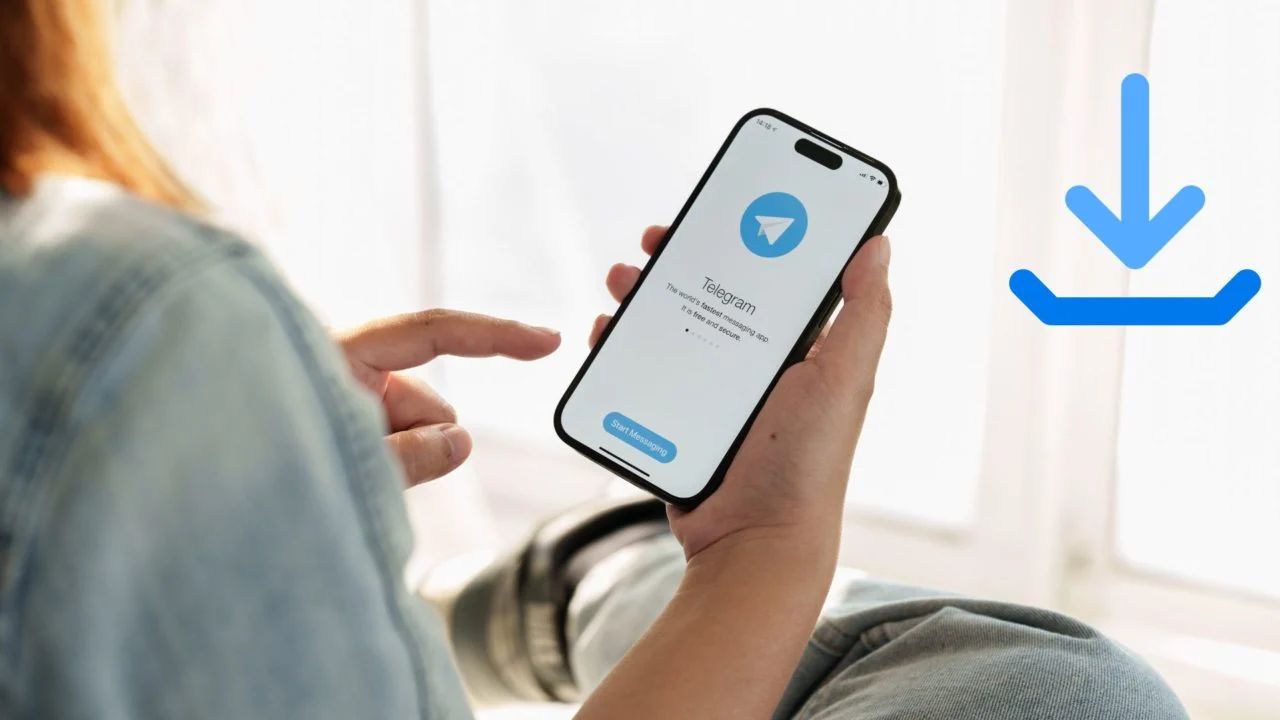
检查 Telegram 版本是否需要更新
如何判断 Telegram 是否有更新版本?
- 版本号对比: 你可以通过查看 Telegram 的版本号来判断是否有更新。在设置中查看当前版本号,并与 Telegram 官网或应用商店中的最新版本号进行对比。如果你发现你的版本号低于最新版本,那么说明需要进行更新。
- 更新提示: 如果 Telegram 检测到有新版本,通常会自动在应用内显示更新提示。你会看到一个“更新”按钮,或者系统会通知你有新版本可用。
- 通过设置检查: 在 Telegram 的设置菜单中,有时会有“检查更新”按钮,点击后会自动连接服务器查看是否有新的版本。如果有更新,系统会提示你进行更新。
手动检查 Telegram 更新的方法
- 在 Windows 上手动更新: 如果你使用的是 Telegram 的桌面版(Windows),你可以手动检查更新。打开 Telegram 桌面应用,点击左上角的菜单(三条横线),选择“设置”。在设置页面中找到“检查更新”选项,点击它,系统会自动连接服务器检查是否有更新版本可用。如果有,系统会提示你下载并安装最新版本。
- 在 macOS 上检查更新: 在 macOS 上,打开 Telegram 客户端,点击左上角的 Telegram 菜单,选择“检查更新”。Telegram 会自动检测当前版本,并提示你是否需要更新。如果有新版本,点击更新按钮进行更新。
- 通过手机应用商店更新: 对于移动设备(Android 或 iOS),你可以直接进入应用商店(Google Play 或 App Store),搜索 Telegram,查看是否有“更新”按钮。如果有,点击更新即可。
自动更新功能的设置与管理
- 在 Android 上启用自动更新: 在 Android 设备上,打开 Google Play 商店,搜索 Telegram,进入 Telegram 应用页面。在应用页面,点击右上角的三个点(菜单按钮),选择“自动更新”,并确保启用自动更新选项。这样,每当 Telegram 发布新版本时,Google Play 会自动下载并安装更新。
- 在 iOS 上启用自动更新: 在 iOS 设备上,打开“设置”,进入“iTunes 与 App Store”,然后启用“自动下载应用更新”选项。这样,Telegram 在发布新版本时,会自动在你的设备上进行更新,无需手动操作。
- 在桌面端启用自动更新: 对于 Telegram 的桌面版,通常情况下,应用会自动检查并推送更新。你可以在设置中找到与更新相关的选项,确保选中“自动更新”功能。对于某些操作系统,如果 Telegram 更新未能自动进行,你可能需要手动下载并安装最新版本。
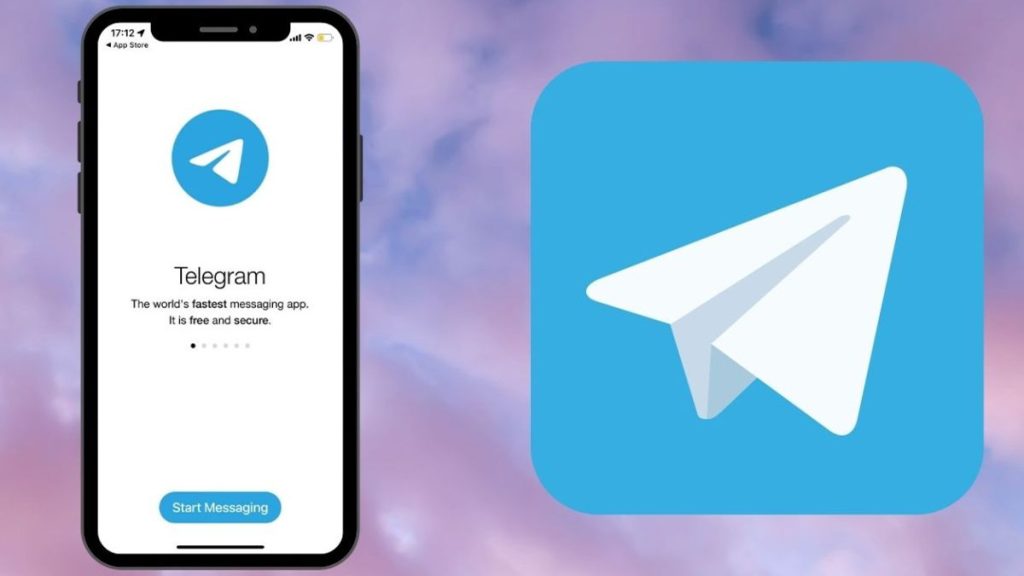
Warning: Illegal string offset 'opt-group-1' in /www/wwwroot28/telegrama-chinese.com/wp-content/plugins/faq-schema-ultimate/public/class-faq-schema-ultimate-public-shortcode.php on line 110
Warning: Invalid argument supplied for foreach() in /www/wwwroot28/telegrama-chinese.com/wp-content/plugins/faq-schema-ultimate/public/class-faq-schema-ultimate-public-shortcode.php on line 110
上一篇: 退出电报后如何登录?
下一篇: 纸飞机怎么注销?
